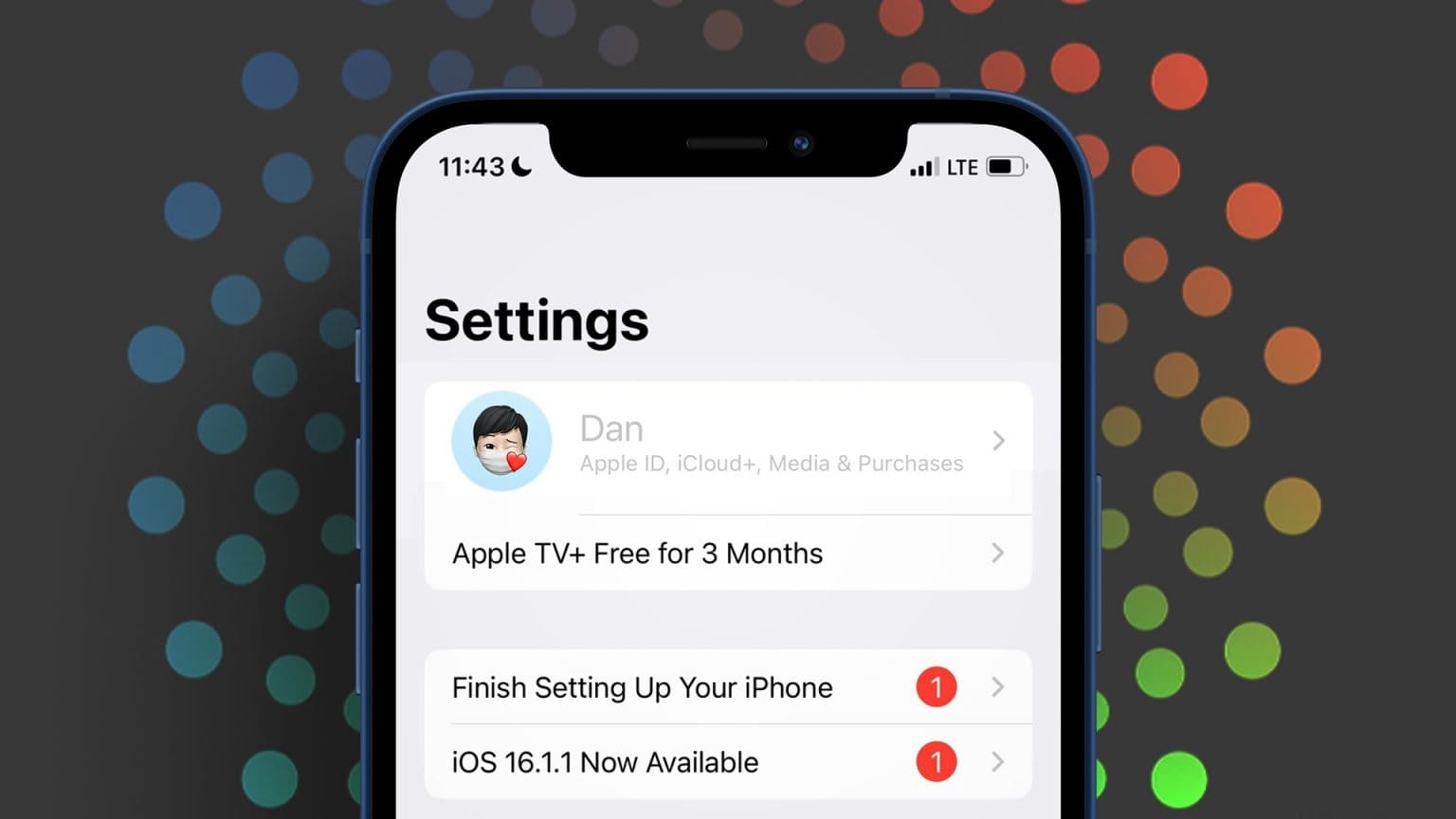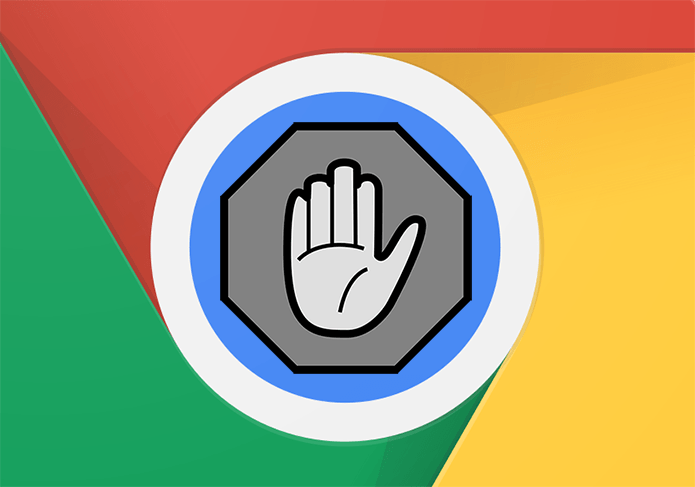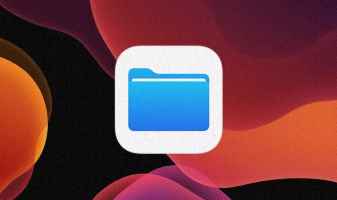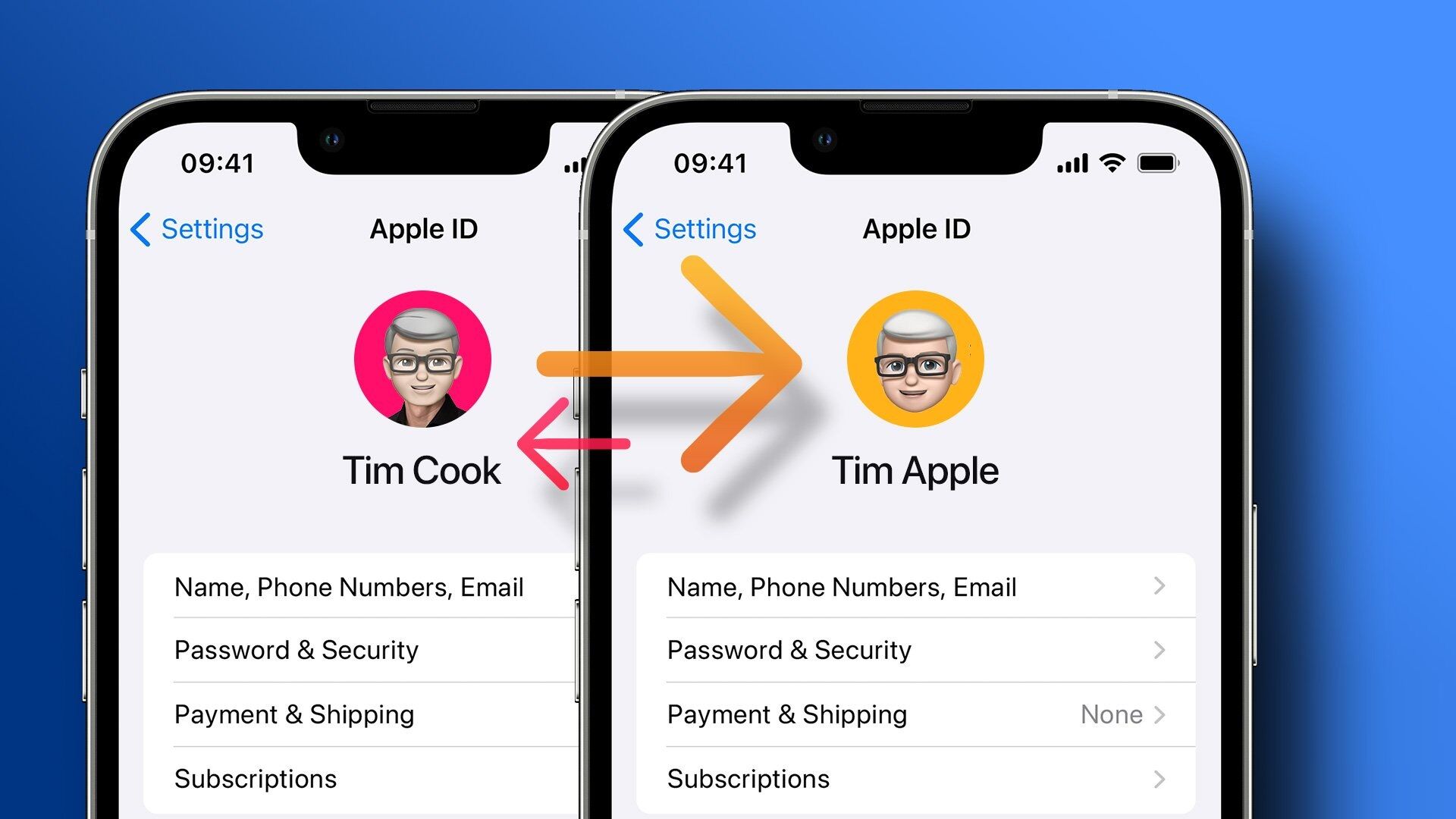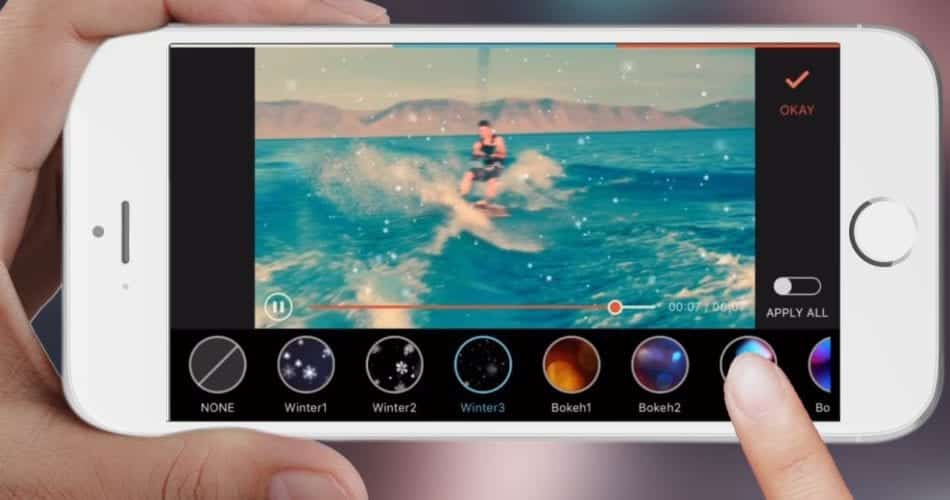Il n'y a eu aucune mise à jour révolutionnaire pour le groupe iPhone 15, Mais il ne serait pas juste de ne pas reconnaître les nouvelles caméras, du moins sur l'iPhone 15 de base. Il y a une fonctionnalité intéressante ; Vous pouvez prendre une photo et ajouter un effet de profondeur en mode portrait plus tard. Par conséquent, vous n’avez pas besoin de penser à passer en mode portrait à chaque fois. Voici comment convertir des photos ordinaires en mode portrait sur la gamme iPhone 15 et 15 Pro.

Cette fonctionnalité est disponible sur l’iPhone 15 Pro, qui contient Puce A17 Pro Le nouveau, et sur l'iPhone 15, qui contient la puce A16 Bionic que l'on retrouve dans l'iPhone 14 Pro. Ce qui est intéressant, c'est que l'iPhone 14 Pro ne bénéficie pas de cette fonctionnalité, même s'il possède la même puce que l'iPhone 15.
Bien sûr, vous trouverez cela injuste si vous êtes un utilisateur d’iPhone 14 Pro. Nous avons donc également proposé des moyens alternatifs pour convertir des photos ordinaires en mode portrait sur iPhone 15 et sur n’importe quelle version d’iPhone. Pour l’instant, voici ce que vous devez savoir sur la fonctionnalité de la gamme iPhone 15.
AJOUTER LE MODE PORTRAIT À UNE PHOTO EXISTANTE SUR IPHONE 15
L'A17 Pro et l'A16 Bionic disposent tous deux d'un moteur neuronal et d'un processeur de capteur d'image qui permettent d'exécuter divers algorithmes d'apprentissage automatique sur les photographies pour produire une profondeur de champ. Voici comment ajouter du bokeh et de la profondeur à n'importe quelle photo et donner l'impression qu'elle a été prise en mode portrait.
Cependant, notez que vous ne pouvez pas convertir toutes les images en photo. Il doit y avoir un sujet clair que votre iPhone peut détecter pour ajouter un effet de profondeur.
Étape 1: Ouvrir une application Des photos Sur ton iPhone
Étape 2: Sélectionner Image que vous souhaitez convertir mode portrait.
Étape 3: Appuyez sur l'icôneLive Dans le coin supérieur droit
Étape 4: Si . est sélectionné Option Portrait désactivéSélectionnez Portrait.

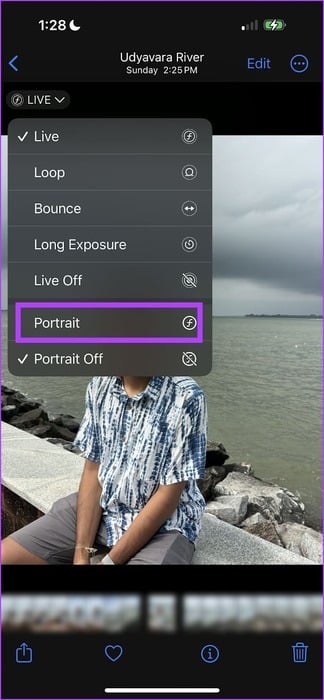
Et voilà, vous pouvez voir que l'image a été convertie en mode portrait.

Étape 6: Vous pouvez également cliquer sur "Libération", Sélectionnez « Salawarah » et déplacez le curseur pour régler l'effet d'ouverture et de profondeur.


NOTE: Comment éditer des photos en mode portrait sur iPhone
De plus, vous pouvez également déplacer la mise au point lors de la conversion d'une photo en mode portrait sur votre iPhone 15. Voici comment procéder.
Changer la mise au point lorsque vous tournez l'image en mode portrait
Étape 1: Ouvert photo en mode portrait Ou la photo que vous avez convertie en mode portrait.
Étape 2: Clique sur Libération.
Étape 3: Sélectionner image Appuyez sur une autre zone de l’image pour déplacer la mise au point. Vous pouvez déplacer la mise au point du sujet vers l'arrière-plan si vous préférez cet effet.


Te voilà. C'est ainsi que vous pouvez convertir des photos en mode portrait sur votre iPhone et ajouter de la profondeur de champ.
Y a-t-il une différence entre prendre une photo en mode portrait et convertir la photo en mode portrait
Nous utilisons l'iPhone 15 depuis une semaine et n'avons constaté aucune différence entre les deux opérations. Vous pouvez soit prendre une photo directement en mode portrait, soit la convertir en mode portrait, et la qualité de l'effet de profondeur et de la détection des contours reste la même.
Regardez les deux images ci-dessous : pouvez-vous deviner laquelle a été prise en mode portrait et laquelle a été convertie en mode portrait ?
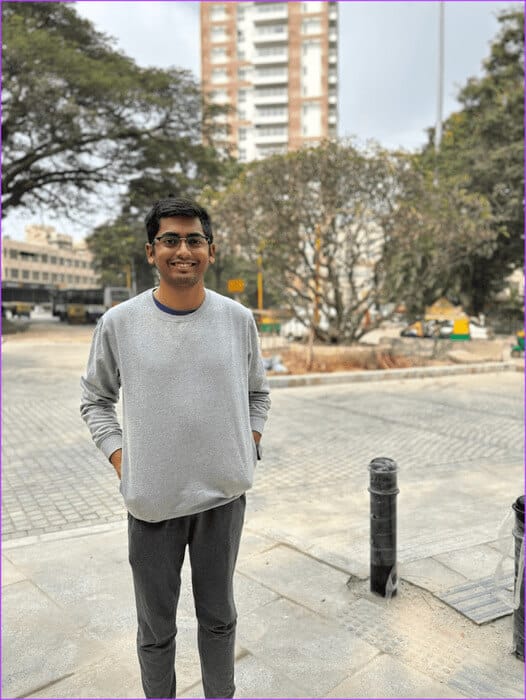
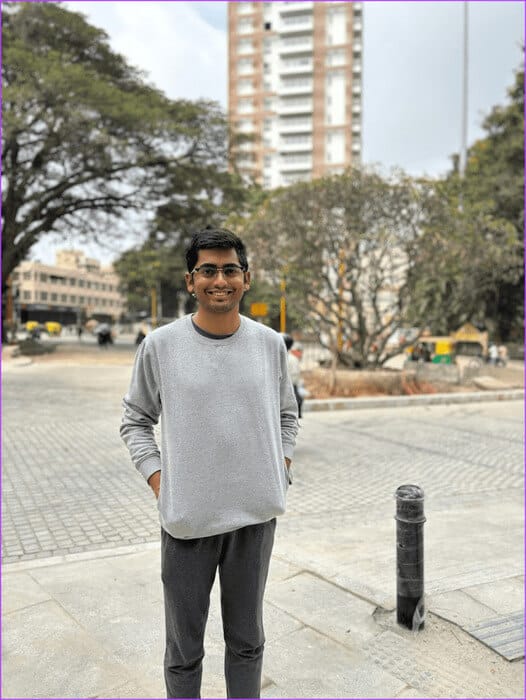
La photo de gauche a été prise en mode portrait et la photo de droite a été convertie en mode portrait. Il n'y a pratiquement aucune différence !
Cependant, si vous possédez un iPhone plus ancien, certaines applications peuvent vous aider à convertir une photo ordinaire en mode portrait en ajoutant un effet de profondeur. Regardons-les.
3 applications pour flouter l’arrière-plan des photos sur iPhone
L'ajout d'un effet de profondeur aux photos ordinaires et leur donnant l'impression qu'elles ont été prises en mode portrait sur des iPhones plus anciens peuvent être effectués à l'aide de quelques applications tierces. Cependant, vous ne pouvez pas vous attendre à des résultats comme l’iPhone 15, et l’effet de profondeur et la détection des contours sont souvent médiocres avec ces applications.
Cependant, de nombreuses applications prétendent vous aider dans cette tâche sur l'App Store, mais seules quelques-unes d'entre elles donnent des résultats satisfaisants. Voici trois de ces applications.
1. Google Photos
Google Photos possède l'un des Meilleur ensemble de fonctionnalités Pour éditer des photos sur votre smartphone. Cependant, vous devez Abonnez-vous à Google One Pour utiliser plusieurs de ces fonctionnalités, dont une qui vous permet de convertir des photos en mode portrait.
Une fois abonné à Google One, vous pouvez utiliser l'outil Flou sur les photos et ajuster le niveau en conséquence pour produire un effet de profondeur sur vos photos. À notre avis, c'est le mode le plus proche du mode portrait par défaut sur l'iPhone.
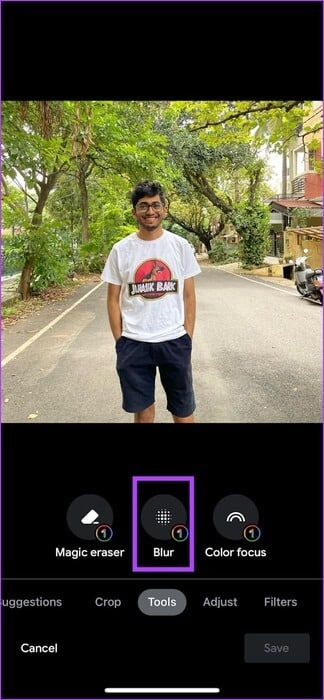
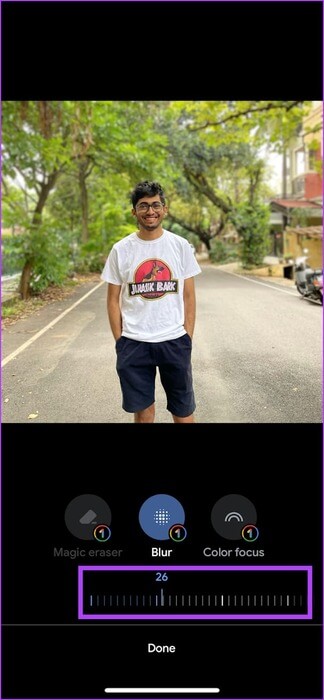
2. Phocus : appareil photo en mode portrait.
Phocus est une autre application tierce gratuite permettant de convertir des photos en mode portrait sur votre iPhone. Vous pouvez utiliser l'outil Portrait dans l'application pour ajouter un effet de profondeur aux photos. Vous pouvez également utiliser le curseur pour régler l'intensité.
De plus, L'application vous propose également de nombreux effets bokeh que vous pouvez ajouter à votre photo. En conclusion, les résultats étaient bons et la détection des contours était étonnamment bonne pour une application tierce.


3. Caméra ReLens
ReLens est une autre application gratuite qui vous permet d'ajouter des effets de profondeur aux photos sur votre iPhone. Nous ne sommes pas sûrs de la véracité de ces affirmations, mais L'application indique qu'elle analyse par IA les informations de profondeur des photos pour les convertir en mode portrait. Vous pouvez utiliser l'onglet Ouverture pour produire et ajuster l'effet de profondeur sur les images. Nous adorons la détection des contours et l’effet de profondeur générés par l’application.
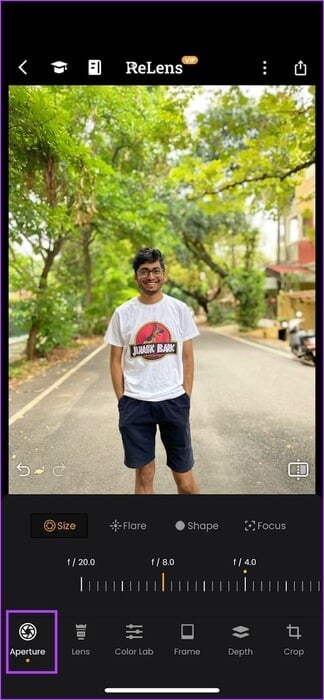
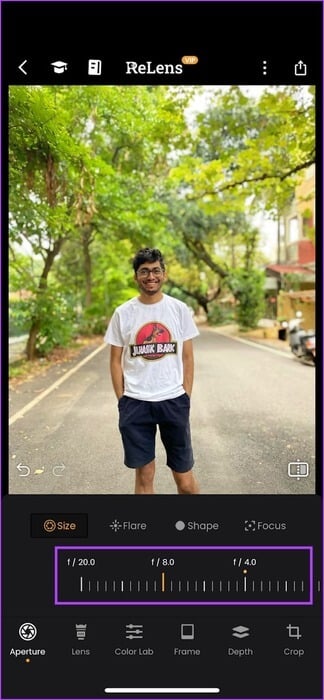
FAQ sur le mode Portrait sur iPhone 15
T1. Pouvez-vous convertir des photos en mode portrait sur iOS 17 sur les anciens iPhones ?
Répondre: Non, vous avez besoin d'un iPhone 15, 15 Plus, 15 Pro ou 15 Pro Max pour convertir des photos en mode portrait.
Q2. Pouvez-vous convertir n’importe quelle photo en mode portrait sur iPhone 15 ?
Répondre: Non, vous pouvez convertir les photos prises avec l'iPhone 15 en mode portrait. Vous ne pouvez pas convertir d'anciennes photos.
Q3. Puis-je convertir les photos prises avec la caméra frontale en mode portrait sur iPhone 15 ?
Répondre: Oui. Vous pouvez convertir les selfies et les photos prises avec la caméra frontale en mode portrait sur iPhone 15.
Chaque photo est une photo en mode portrait
"Hé, tu peux aussi en prendre un en mode portrait ?" – Ce n’est plus quelque chose que vous devez dire à vos amis en prenant votre photo. Bien sûr, ce n’est que si vous possédez la nouvelle série d’iPhone 15. Espérons qu'Apple rendra justice et publiera cette fonctionnalité dans le cadre d'une mise à jour logicielle pour les anciens iPhones dotés d'un matériel capable de le faire.